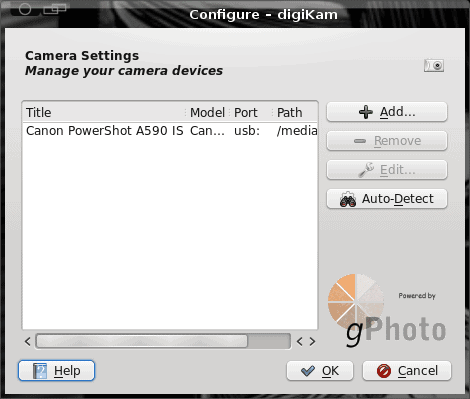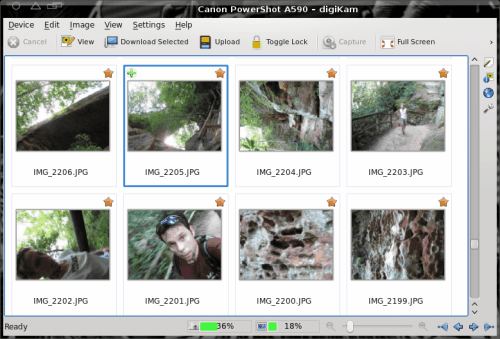, til dem, der troede, at eksterne enheder som digitale kameraer i linux var en udfordring, jeg giver dig digikam.digikam er avancerede digitale foto forvaltning ansøgning om linux, vinduer, og mac.digikam gør det muligt for brugeren at lyset, forvalte, redigere, styrke, organisere, tag, og deler fotografier let i linux operativsystem.det har masser af kendetegn, at konkurrerende og /eller overstiger de tilsvarende ansøgninger om andre styresystemer, men digikam er ikke kun fremragende til at styre dit foto samlinger.digikam også udmærker sig ved import af digitale billeder fra dit kamera.det er let at bruge troldmand at nedsætte dit kamera og auto - påvisning af hundredvis af forskellige mærker /modeller af kameraer.i denne artikel, skal jeg vise dig, hvordan at installere digikam samt dig igennem processen med at importere dine billeder i digikam.,, installering,,, jeg vil vise dig, hvordan at installere digikam på ubuntu.anlægget vil fungere fint på andre udlodninger, men jeg fandt kameraet påvisning og interaktion er meget bedre i ubuntu (10,04 løsladelse har jeg bruger).med henblik på at installere digikam på ubuntu, følge disse trin:,, åbner en terminal vindue. udsteder kommando, sudo passende få installere digikam,., - din sudo kodeord og tryk enter., acceptere enhver afhængighed nødvendigt. hvad for installation færdig., lukke din terminal, tillykke. du er nu klar til brug digikam., først anvendelse, når du skyder op digikam for første gang, du bliver nødt til at gå gennem en meget enkel oprettet troldmand.denne troldmand har de fastsat sådanne muligheder: adresseregister for billeder bliver uploadet, hvis du vil rå data, der er overført, hvis du har lyst til at omfatte metadata, der tildeles af digikam, hvis du vil have reduceret billeder viste osv. disse muligheder afhænger af deres behov, så sæt dem jakkesæt., når du har afsluttet den troldmand du bliver nødt til at tilføje dit kamera.,, at dit kamera, figur 1, kan du tilføje mere end et kamera, digikam.at tilføje din første kamera, værsgo og sæt kameraet og klik, import > kameraer > der tilsættes kamera manuelt.når de gør dette, et nyt vindue vil åbne, hvor du kan tilføje kameraet manuelt eller forsøge at auto påvisning af kameraet, sørg for, at dit kamera på (og i den rette tilstand for interaktion med din pc) og klik auto opdager knap.digikam bør ikke have noget problem påvisning af dit kamera.hvis det sker, vil du nødt til at tilføje det manuelt.det er meget enkelt.bare tryk på den knap og fuldstændig tilføje de oplysninger, der er vist i figur 2., som du kan se (figur 2) digikam støtter et stort antal kameraer.vil du også nødt til at tilføje en mount for kameraet.i tilfælde af du har at tilføje dit kamera manuelt, vil du sandsynligvis er nødt til at se din dmesg produktion for at finde ud af, hvordan det kamera er anerkendt, så du kan manuelt monterer kameraet.heldigvis digikam er meget god til auto - påvisning af kameraer.,, der importerer billeder, figur 3, nu hvor du har dit kamera tilføjede, at importere billeder er den nemme del.bare klik, import > kameraer > dit kamera, hvor kameraet er navnet på det kamera du tilføjet) og et nyt vindue åbner med alle de billeder i dit kamera (se figur 3). gå igennem og udvælge de billeder, du ønsker at importere og så klik download knap.i det næste de vil få lejlighed til at skabe et nyt album.afhængig af størrelse (antal) dine billeder, det kan tage noget tid.når import er afsluttet, vil du så være i stand til at se et sats, redigere, åben og meget mere.,,, digikam sidste tanker, er en af de bedste foto forvaltningsværktøjer, der er til rådighed til linux operativsystem.hvis du har tendens til at tage en masse billeder og har brug for en enkel måde at forvalte dem, digikam kan være din bedste chance.